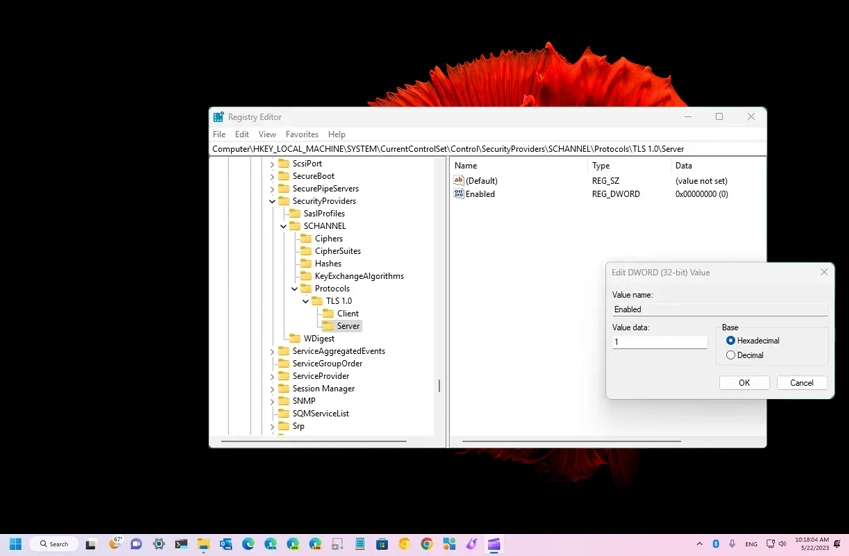
Windows 11’de TLS 1.0 ve 1.1 etkinleştirme
Windows 11 TLS 1.0 ve 1.1’i yeniden etkinleştirmek istediğinizde bunu mutlaka mecbur kaldığınızda yapmalısınız.
Windows 11’de tavsiye edilmese de, Transport Layer Security (TLS) protokolü sürüm 1.0 ve 1.1’i tekrar açabilirsiniz ve bu yazımızda nasıl yapılacağını öğrenebilirsiniz.
TLS, bir istemci ve sunucu arasında ağ üzerinden iletişim güvenliği sağlayan bir şifreleme protokolüdür ve e-posta, anlık mesajlaşma ve IP üzerinden ses gibi uygulamalarda yaygın olarak kullanılmaktadır. Protokol 1999’dan beri kullanılmakta ve o zamandan beri çeşitli güvenlik zayıflıkları keşfedilmiştir. TLS 1.1 2006 yılında yayınlandı ve bazı güvenlik iyileştirmeleri yaptı, ancak popülaritesi hiç artmadı.
Windows 11 TLS
TLS 1.0 ve 1.1 sürümleri uzun zamandır TLS 1.2 ve 1.3 tarafından değiştirilerek kullanılıyor ve protokol uygulamaları artık mevcut en yüksek protokol sürümünü kullanarak bağlantıları yönlendirmeye çalışmaktadır.
Protokolün eski sürümlerinin kullanımı az olduğundan, Microsoft bunları Windows 11’de devre dışı bırakmaya karar verdi. Tek sorun, bu değişikliğin Microsoft SQL Server 2012, 2014 ve 2016, Office 2008 Professional ve diğerleri gibi TLS 1.0 ve 1.1 sürümlerini kullanan uygulamaları kullananları hala etkileyecek durumda.
Ancak gerçekten ihtiyacınız varsa veya Windows Olay Günlüğünde “Evet 36871 “i fark ederseniz örneğin, “A fatal error occurred while creating a TLS <client/server> credential. The internal error state is 10013. The SSPI client process is <process ID>”, Windows 11’de TLS sürüm 1.0 ve 1.1’i etkinleştirmek mümkündür, ancak Kayıt Defterini değiştirmeniz gerekecektir.
Windows 11 TLS 1.0 ve 1.1’i etkinleştirme
Windows 11’de TLS 1.0 ve 1.1’i etkinleştirmek için aşağıdaki adımları takip edebilirsiniz:
- Windows 11‘de Başlat’ı açın.
- Regedit’i arayın ve uygulamayı açmak için en üstteki sonuca tıklayın.
- Aşağıdaki yola göz atın:
HKLM\SYSTEM\CurrentControlSet\Control\SecurityProviders\SCHANNEL\Protocols\TLS 1.0\Client - İstemci anahtarına sağ tıklayın, Yeni’yi seçin ve “DWORD (32 bit) Değeri “ne tıklayın.

Windows 11’de TLS 1.0 ve 1.1 etkinleştirme - Anahtarı Enabled olarak adlandırın ve Enter tuşuna basın.
- Yeni oluşturulan DWORD’e çift tıklayın ve değerini 0’dan 1’e değiştirin.
- Tamam düğmesine tıklayın.
- Aşağıdaki yola göz atın:
HKLM\SYSTEM\CurrentControlSet\Control\SecurityProviders\SCHANNEL\Protocols\TLS 1.0\Server - İstemci anahtarına sağ tıklayın, Yeni’yi seçin ve “DWORD (32 bit) Değeri “ne tıklayın.
- Anahtarı Etkin olarak adlandırın ve Enter tuşuna basın.
- Yeni oluşturulan DWORD’e çift tıklayın ve değerini 0’dan 1’e değiştirin.
- Tamam düğmesine tıklayın.
Adımları tamamladığınızda, Windows 11 TLS protokolünün eski sürümleri Windows 11’de etkinleştirilecektir.


